AndroidスマホからiPhoneへ音楽を移行する方法
著者 山崎 あずさ 最終更新日 2019-07-25 / カテゴリAndroidスマホからiPhoneへ音楽を移行する方法
機種変更など二台持ちの理由があって、AndroidからiPhoneへ音楽を移行する方法があれば知りたいと思っている方もいるでしょう。
実際、パソコンもあれば、曲のデータの移行は可能です。ここで、AndroidからiPhoneへ音楽を転送する方法を紹介します。
- 1.準備:Androidスマホの音楽をPCに転送
- 2.曲をiPhoneに転送する方法
1.Androidスマホの音楽をPCに保存
AndroidからiPhoneへ直接に音楽を転送できるソフトもありますが、バックアップと管理のため、まずAndroidスマホの曲をパソコンに保存することをおすすめします。
Step 1、AndroidスマホとPCをケーブル(USB/Type-C)で接続し、PCの「デバイスとドライブ」にある「スマートフォンの型番」を開きます。
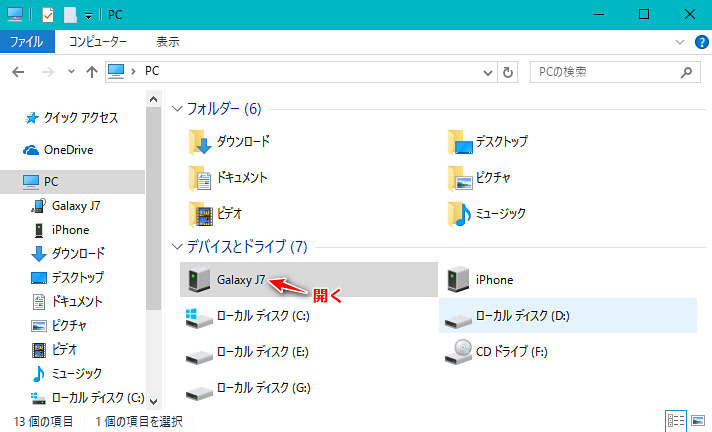
Step 2、SDカードまたは内部ストレージの音楽データが格納されているほうを開きます。
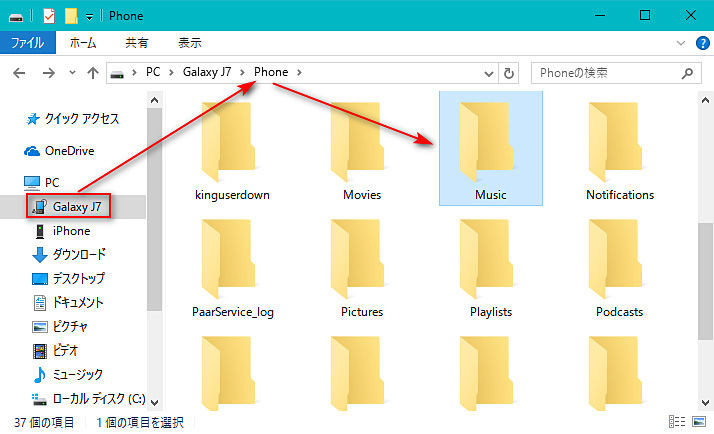
Step 3、「Music」フォルダを見つけ、iPhoneに転送したい曲をパソコンにドラッグ&ドロップしまます。選択したAndroidの音楽が全部転送完了してから、Androidスマホとパソコンの接続を解除しましょう。
Step 4、iTunesが使えない時の音楽転送方法を使う場合、音楽をドラッグ&ドロップを実行する前に、臨時フォルダーを作り、転送したい曲そこにを保存しましょう。iPhoneへの転送作業が終わったら、いつも使ってる音楽フォルダーに整理するほうが便利です。
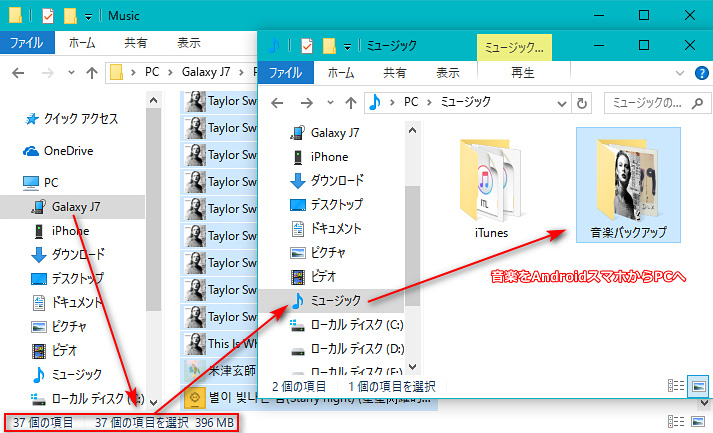
2.曲をiPhoneに転送する方法
・完全無料・iTunesでAndroidの音楽をiPhoneへ移行
Step 1、上記作業が完了したら、iPhoneとPCをケーブルで繋ぎます。iPhone画面に表示される「信頼」をタップして、iTunesを起動します。
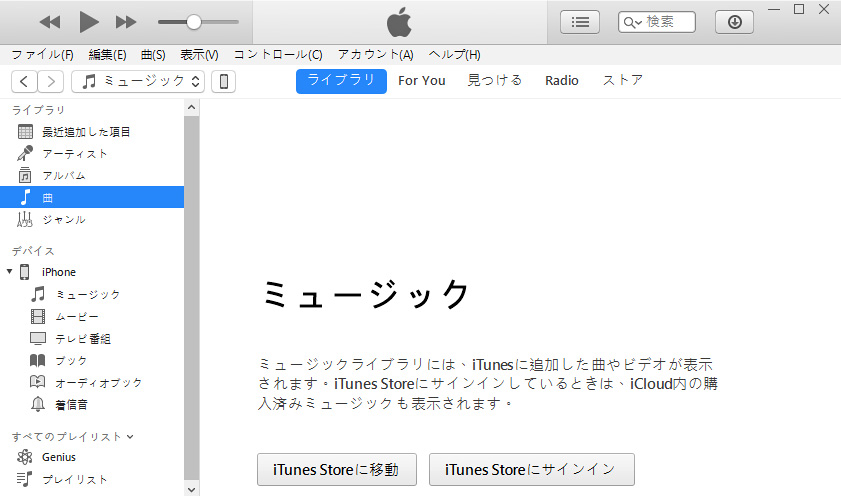
Step 2、パソコンに転送したAndroidスマホの音楽を全部iTunes ライブラリの「ミュージック」ビューにドラッグします。
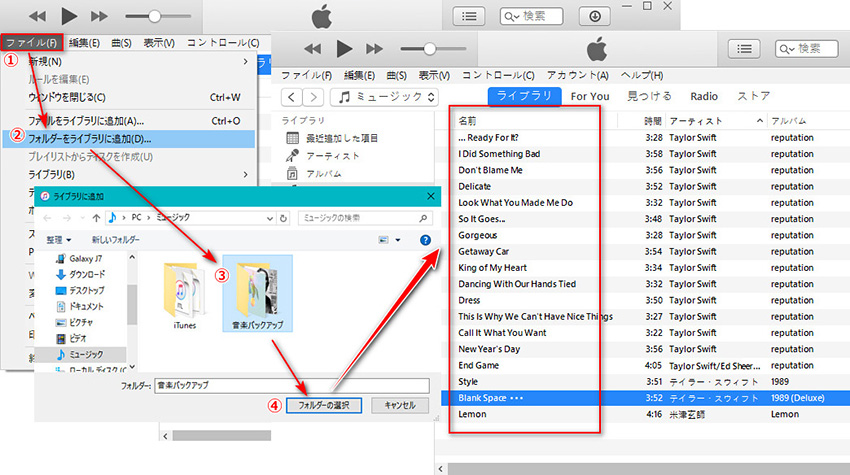
Step 3、転送完了後、キーボードで「Ctrl」キーを押すまま、ミュージックライブラリでiPhoneに同期したい曲を選びます。選択が完了したら、マウスを右クリックします。表示されるメニューで「デバイスに追加」をクリックして、転送先(転送したいiPhone)をクリックします。
そうすると、間もなく、iPhone のミュージック App で同期された音楽が見つかります。
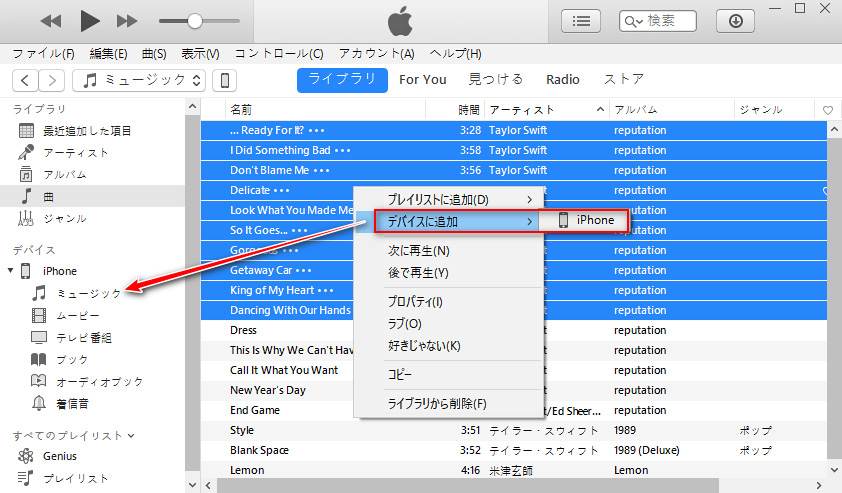
・iTunesを使わずにAndroidからiPhoneへ音楽を移行する
AndroidからiPhoneに音楽を移す方法として、iTunesを使用したくないまたは使用できない場合の選択肢には、『Tenorshare iCareFone』があります。iCareFoneを使う場合、音楽をiTunesにインポートする手間を節約できますし、間違ってiPhoneから音楽を削除する恐れもありません。(iTunes同期を使うとき、よくある状況です。)
まず、iCareFoneを下記より無料ダウンロードして、インストールしましょう。
Step 1、iPhoneをケーブルでPCと接続して、iPhoneスクリーンで「信頼」をタップしてから、iCareFoneを起動します。そして、メイン画面の上にある「ファイル管理」を押します。

Step 2、表示される画面で左側の「音楽」‐「すべての曲」をクリックします。

Step 3、「追加」‐「ファイル」をクリックして、先ほどパソコンに保存したAndroidスマホの音楽を選択して、OKをクリックすると、iPhoneへの曲転送が始まります。
因みに、先に述べた通り、Androidの音楽を臨時フォルダーに保存した場合、「追加」‐「フォルダ」をクリックすることをおすすめします。
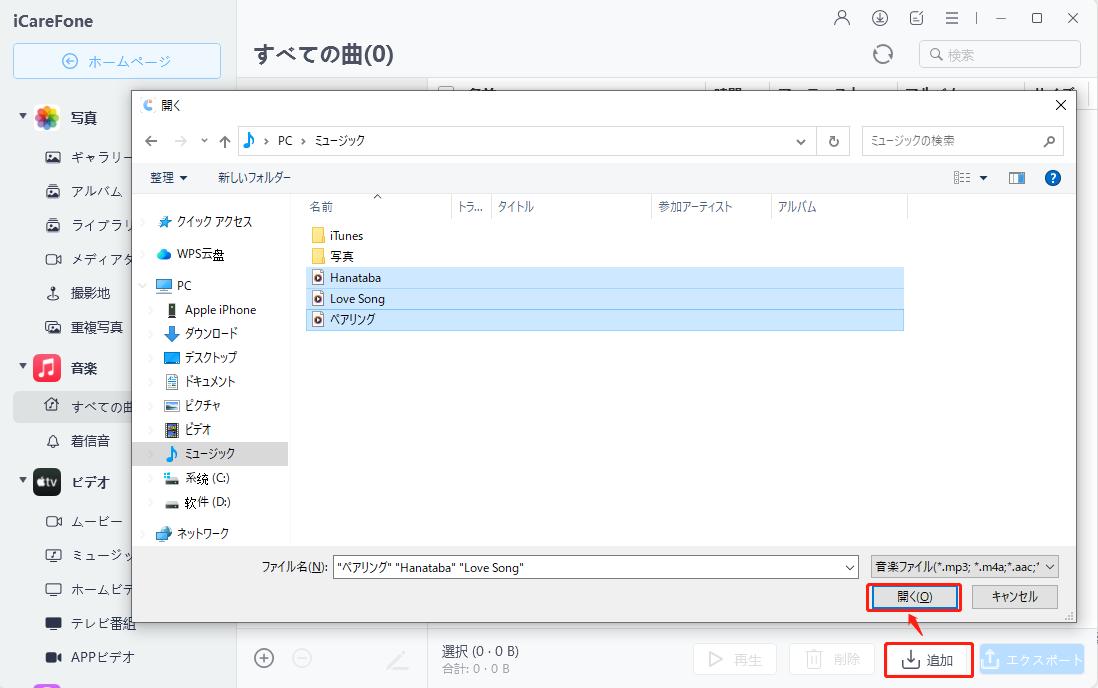
上述の手順を従って、パソコンにあるほかの曲をiPhoneへ転送することも可能です。追加は「同期」と違いますので、iPhoneに残りたい曲を誤削除することがありません。また、二つのPCを持つ場合、両方にある曲が違っても大丈夫です。
Tenorshare社の『iCareFone』は音楽転送以外、ほかのiPhoneデータも管理可能です。音楽プレイリストの追加、編集はもちろん、写真、ビデオ、連絡先などデータの追加、編集、削除、バックアップもできます。簡単のiOS修復機能も付きますので、ほかのiPhoneデータ管理ソフトよりお得ですね。
無料体験版は10曲まで無料転送できますので、ぜひ一度お試しください。





